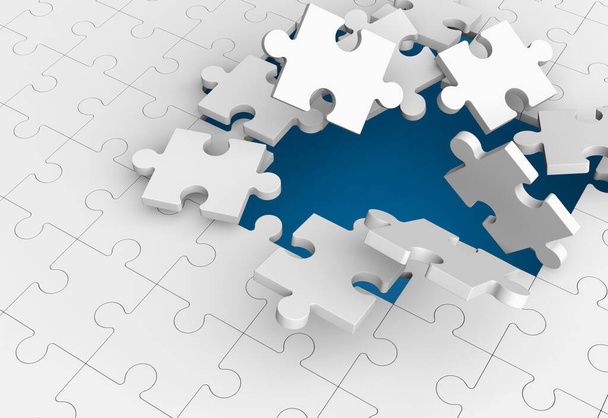گام به گام پاک کردن تاریخچه Spotify
Spotify یک پلتفرم پخش موسیقی محبوب است که به کاربران امکان می دهد طیف گسترده ای از آهنگ ها، پادکست ها و سایر محتوای صوتی را کشف کرده و به آن گوش دهند. هنگام استفاده از Spotify، فعالیت شنیداری شما ثبت و در سابقه شما ذخیره می شود. با این حال، ممکن است مواقعی پیش بیاید که بخواهید تاریخچه Spotify خود را پاک کنید و فعالیت خود را به دلایل حفظ حریم خصوصی یا برای شروع جدید پنهان کنید.
مرحله ۱: Spotify را باز کنید
برای شروع، برنامه Spotify را در دستگاه خود باز کنید. اگر از نسخه دسکتاپ Spotify استفاده می کنید، می توانید این کار را با قرار دادن نماد Spotify در کشوی برنامه خود یا با کلیک بر روی میانبر دسکتاپ انجام دهید.
مرحله ۲: به کتابخانه خود بروید
پس از باز کردن Spotify، به تب “کتابخانه شما” بروید. این برگه معمولاً در پایین صفحه در دستگاه های تلفن همراه یا در نوار کناری سمت چپ نسخه دسکتاپ قرار دارد.
مرحله 3: به بازی های اخیر خود دسترسی پیدا کنید
در برگه «کتابخانه شما»، بخش «اخیراً پخش شده» را جستجو کنید. این بخش لیستی از آهنگ ها، آلبوم ها، لیست های پخش یا پادکست هایی را که اخیراً در Spotify به آنها گوش داده اید نمایش می دهد.
مرحله 4: موارد فردی را پاک کنید
اگر فقط میخواهید موارد خاصی را از تاریخچه Spotify خود حذف کنید، میتوانید این کار را با کشیدن انگشت به چپ روی هر مورد در بخش «اخیراً بازیشده» (در موبایل) یا کلیک راست روی هر مورد (در دسکتاپ) و انتخاب «حذف» انجام دهید. از گزینه Recently Played».
مرحله 5: تمام سابقه خود را پاک کنید
اگر ترجیح می دهید کل تاریخچه Spotify خود را به یکباره پاک کنید، این مراحل را دنبال کنید:
- در موبایل:
- روی نماد منوی سه نقطه (⋮) واقع در کنار آهنگ یا لیست پخش در بخش «اخیراً پخش شده» ضربه بزنید.
- از گزینههایی که ظاهر میشوند، «حذف از بازیهای اخیر» را انتخاب کنید. این مرحله را برای هر مورد در لیست تکرار کنید.
- وقتی همه موارد را حذف کردید، سابقه Spotify شما پاک خواهد شد.
- روی دسکتاپ:
- روی آهنگ یا لیست پخش در بخش «اخیراً پخش شده» کلیک راست کنید.
- از گزینههایی که ظاهر میشوند، روی «حذف از بازیهای اخیر» کلیک کنید. این مرحله را برای هر مورد در لیست تکرار کنید.
- پس از حذف همه موارد، سابقه Spotify شما پاک خواهد شد.
مرحله ۶: فعالیت خود را پنهان کنید
پاک کردن تاریخچه Spotify فقط آن را از حساب شما حذف می کند، اما ممکن است همچنان برای دیگرانی که شما را دنبال می کنند یا لیست های پخش عمومی شما را مشاهده می کنند قابل مشاهده باشد. برای مخفی کردن کامل فعالیت خود، این مراحل را دنبال کنید:
- در موبایل:
- برای دسترسی به تنظیمات خود، روی نماد چرخدنده واقع در گوشه سمت راست بالای برگه «کتابخانه شما» ضربه بزنید.
- به پایین اسکرول کنید و گزینه “Private Session” را خاموش کنید. با این کار Spotify از نمایش فعالیت شما به سایر کاربران جلوگیری می کند.
- روی دسکتاپ:
- روی فلش رو به پایین در کنار تصویر نمایه خود در گوشه سمت راست بالای پنجره Spotify کلیک کنید.
- از منوی کشویی، «جلسه خصوصی» را انتخاب کنید. با این کار فعالیت شما از سایر کاربران پنهان می شود.
مرحله ۷: حالت گوش دادن خصوصی را فعال کنید
Spotify علاوه بر مخفی کردن فعالیت شما با استفاده از حالت جلسه خصوصی، حالت گوش دادن خصوصی را نیز ارائه می دهد. این حالت تضمین می کند که هر آهنگی که در طول یک جلسه خصوصی به آن گوش می دهید در تاریخچه Spotify شما ذخیره نمی شود. برای فعال کردن حالت گوش دادن خصوصی، مراحل زیر را دنبال کنید:
- در موبایل:
- برای دسترسی به تنظیمات خود، روی نماد چرخدنده واقع در گوشه سمت راست بالای برگه «کتابخانه شما» ضربه بزنید.
- به پایین اسکرول کنید و گزینه “گوش دادن خصوصی” را تغییر دهید. با این کار حالت گوش دادن خصوصی فعال می شود.
- روی دسکتاپ:
- روی فلش رو به پایین در کنار تصویر نمایه خود در گوشه سمت راست بالای پنجره Spotify کلیک کنید.
- از منوی کشویی، “گوش دادن خصوصی” را انتخاب کنید. این حالت گوش دادن خصوصی را فعال می کند.
مرحله ۸: حافظه پنهان (اختیاری) را پاک کنید
پاک کردن حافظه پنهان Spotify یک مرحله اختیاری است، اما اگر میخواهید اطلاعات ذخیره شده محلی مرتبط با سابقه Spotify خود را حذف کنید، میتواند مفید باشد. برای پاک کردن کش خود، این مراحل را دنبال کنید:
- در موبایل:
- برای دسترسی به تنظیمات خود، روی نماد چرخدنده واقع در گوشه سمت راست بالای برگه «کتابخانه شما» ضربه بزنید.
- به پایین پیمایش کنید و روی گزینه “Storage” ضربه بزنید.
- «حذف کش» را برای پاک کردن حافظه پنهان Spotify خود انتخاب کنید.
- روی دسکتاپ:
- روی a رو به پایین کلیک کنیدکنار تصویر نمایه خود در گوشه سمت راست بالای پنجره Spotify قرار دهید.
- از منوی کشویی، “تنظیمات” را انتخاب کنید.
- به پایین پیمایش کنید و در بخش «فایلهای محلی»، روی «نمایش فایلهای محلی» کلیک کنید.
- برای پاک کردن حافظه پنهان Spotify، روی “DELETE CACHE” کلیک کنید.
پیروی از این مراحل به شما این امکان را می دهد که تاریخچه Spotify خود را پاک کنید و فعالیت خود را از سایر کاربران پنهان کنید. توجه به این نکته مهم است که پاک کردن سابقه و فعال کردن حالت جلسه خصوصی فقط بر روی حساب شما تأثیر می گذارد و تأثیری بر توصیه ها یا لیست پخش شخصی ارائه شده توسط Spotify ندارد.
منابع :
- پشتیبانی Spotify – وبسایت رسمی پشتیبانی Spotify دستورالعملها و راهنماییهای دقیقی را در مورد ویژگیهای مختلف از جمله پاک کردن تاریخچه و مدیریت تنظیمات حریم خصوصی ارائه میدهد.
- TechRadar – یک نشریه فناوری معتبر که راهنماها و آموزش های جامعی را در رابطه با پلتفرم های دیجیتال مختلف از جمله Spotify ارائه می دهد.
- CNET – CNET یک منبع قابل اعتماد برای اخبار و بررسیهای فناوری، بینشهای ارزشمند و دستورالعملهای گام به گام را برای پاک کردن تاریخچه Spotify و مدیریت تنظیمات حریم خصوصی ارائه میکند.